Como configurar uma importação de conversão off-line do Salesforce para o Google Ads
Publicados: 2023-04-18Então você é um anunciante de pesquisa paga com um cliente de geração de leads. Você vem relatando o total de leads gerados pela pesquisa paga a cada mês, mas agora seu cliente quer saber sobre a qualidade dos leads que suas campanhas estão fornecendo. Gole!
Se o seu cliente tiver o Salesforce como sistema de gerenciamento de relacionamento com o cliente (CRM), você poderá vincular o Salesforce diretamente ao Google Ads e ajudar a responder a essa pergunta exata.
Você será capaz de:
- Veja quais leads foram fechados.
- Veja quanta receita cada lead gerou.
- Gere relatórios sobre métricas como valor médio do pedido (AOV)/retorno do investimento em anúncios (ROAS).
- Compartilhe automaticamente todos esses dados entre plataformas de maneira segura para a privacidade.
A melhor parte?
A configuração de um sistema de importação de conversão off-line do Salesforce para o Google Ads pode ser feita em apenas algumas etapas.
Antes de começar , aqui estão algumas qualificações importantes.
- Você precisará trabalhar com alguém que gerencie a conta do Salesforce (ou seja, gerente/administrador do Salesforce) e alguém que gerencie o site (ou seja, desenvolvedor da web). Certifique-se de que esses indivíduos estejam informados sobre o processo de importação de conversão e estejam alinhados com o tempo de configuração.
- Este processo é específico para uma conexão Salesforce para Google Ads; se o seu cliente estiver usando um sistema de CRM diferente, o processo será diferente e você deverá entrar em contato com o suporte para as próximas etapas. No entanto, se seu cliente usar vários CRMs que alimentam o Salesforce, esse processo pode exigir esforço adicional (consulte a observação importante na etapa 2).
- Você precisará ativar a codificação automática na conta do Google Ads para rastrear os IDs de clique do Google (GCLIDs). Os GCLIDs expiram após 90 dias, por isso é importante garantir que seu cliente tenha um ciclo de clique para conversão inferior a 90 dias.
Atende às qualificações acima e está pronto para começar? Siga os passos abaixo.
Etapa 1: configurar o Salesforce para capturar o GCLID
Quem preenche isso : gerente do Salesforce
O gerente da conta do Salesforce precisará criar um campo GCLID personalizado nos objetos de lead e oportunidade no Salesforce.
Capturar o GCLID permite que o Google Ads saiba a qual clique atribuir o lead. Aqui está um recurso útil para compartilhar com o gerente do Salesforce, se necessário.
Etapa 2: configurar seus formulários da Web para capturar o GCLID
Quem preenche isso: Desenvolvedor da Web e gerente do Salesforce
O desenvolvedor da web ou gerente do Salesforce precisará gerar um formulário web-to-lead padrão. Isso deve incluir todos os campos que você deseja que os clientes em potencial enviem e o campo de lead “GCLID” como um campo oculto.
Aparentemente, o suporte do Google está confiante de que seu gerente/desenvolvedor da Web do Salesforce saberá como fazer isso, mas aqui está um artigo de suporte caso eles não saibam.
O desenvolvedor da Web deve anotar o ID do campo de entrada GCLID (é importante para mais tarde) e, em seguida, pegar esse novo código HTML do formulário e atualizar os formulários existentes no site. Isso permitirá que seus formulários da web passem o GCLID para o Salesforce.
Se vários CRMs forem usados: se as informações do lead passarem por outro sistema antes de chegarem ao Salesforce, esse processo ainda poderá funcionar. Consegui implementar para um dos meus clientes com dois CRMs. Você só precisa garantir que o GCLID seja capturado e transmitido por todos os sistemas. Entre em contato com a plataforma de terceiros para obter suporte.
Obtenha a newsletter diária em que os profissionais de marketing de busca confiam.
Consulte os termos.

Etapa 3: transmitir esse GCLID
Quem faz isso: Você, se tiver acesso ao Tag Manager do seu cliente. Caso contrário, o desenvolvedor da web.
Esse código JavaScript permitirá que você capture e armazene o GCLID quando um cliente em potencial enviar seu formulário da web.
Antes de incorporar o código, certifique-se de atualizar a linha var gclidFormFields para incluir o ID do campo GCLID do novo campo adicionado na etapa dois. Aqui está a aparência da tag no Gerenciador de tags.
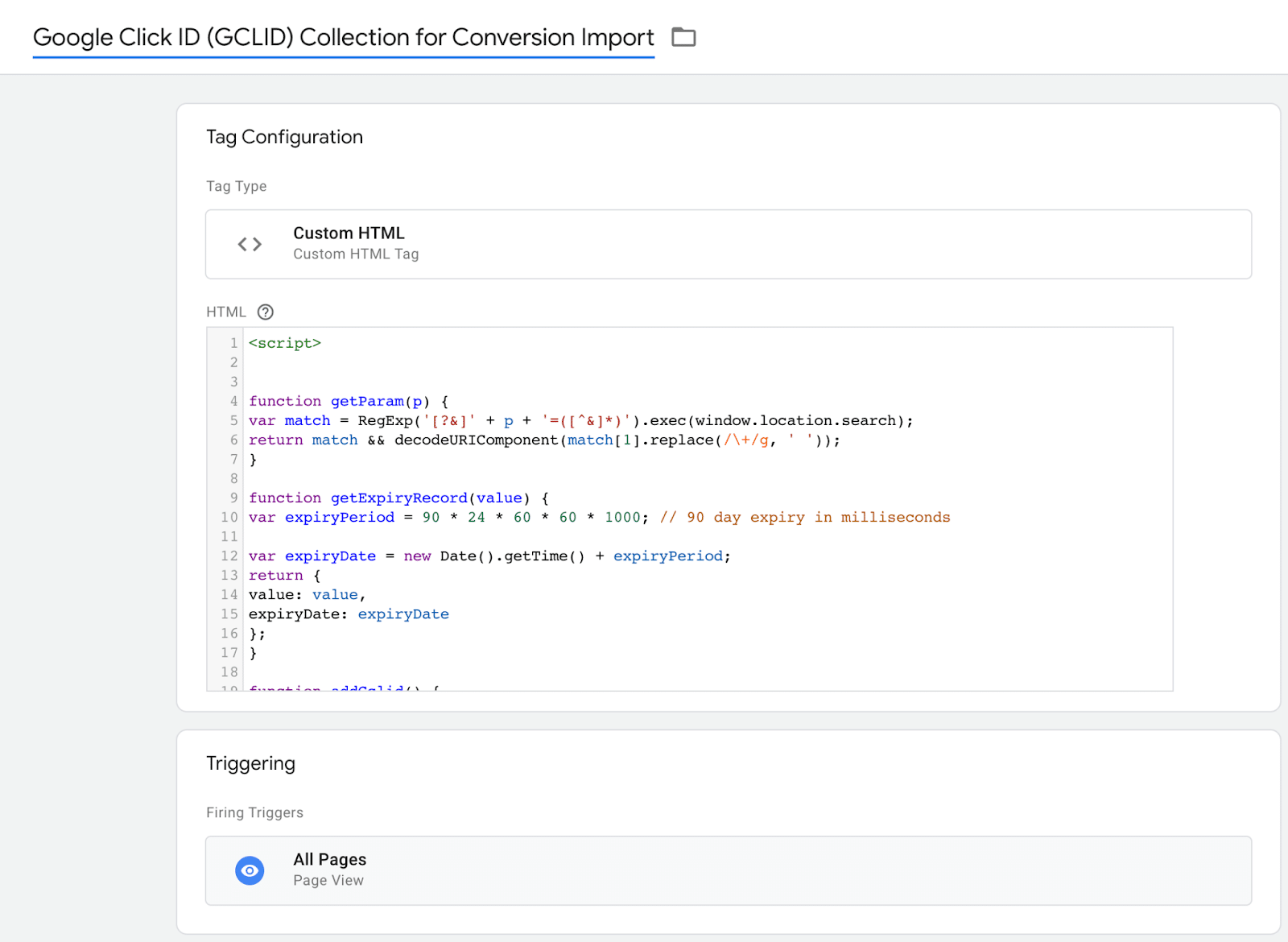
Passo 4: Teste para ver se o seu sistema está funcionando
Quem faz isso: você e seu cliente
Seu cliente confirmou que as etapas de captura do GCLID foram concluídas. Você deve acreditar na palavra deles e seguir em frente?
Infelizmente não. É recomendável realizar um teste apenas para ter certeza antes de prosseguir.
Simplesmente navegue até o formulário da web no site, adicione ?gcl ao final do URL, envie um preenchimento de formulário fictício e peça desculpas à equipe de vendas pelo lead falso enquanto estiver fazendo isso (opcional).
Seu cliente saberá que está funcionando corretamente se puder identificar o parâmetro "teste" no lead do Salesforce que você acabou de enviar.
Etapa 5: vincular o Google Ads ao Salesforce
Quem faz isso: Seu cliente
Parabéns, seu sistema de captura GCLID está funcionando corretamente!
Agora é hora de vincular o Salesforce e o Google Ads.
Seu cliente precisará das credenciais de login do Salesforce para fazer isso.
Faça com que eles façam login na IU do Google Ads e naveguem até Ferramentas e configurações > Contas vinculadas > Selecionar Salesforce .
Aqui, eles inserirão seu nome de usuário e senha do Salesforce para autenticar a conexão.
Etapa 6: configurar ações de conversão
Quem completa: Você
É importante alinhar com seu cliente quais marcos do Salesforce (ou seja, status de lead e estágios de oportunidade) devem ser importados e registrados como uma conversão no Google Ads.
Cada conta do Salesforce terá estágios exclusivos de lead e oportunidade que serão exibidos automaticamente na tabela de ação de conversão/marco após a vinculação.
Depois que os marcos forem acordados para importação, selecione Criar nova ação de conversão na coluna Ação de conversão ao lado desse marco.
Recomendo adicionar "Salesforce" na convenção de nomenclatura da ação de conversão, pois será fácil identificá-la ao gerar relatórios.
Em seguida, escolha sua otimização de meta e ação e verifique se a conta e o marco selecionados estão corretos.
Ao selecionar o valor, recomendo a opção "usar a receita esperada da oportunidade da minha conta do Sales Cloud do Salesforce.com", pois isso importará a receita esperada da oportunidade diretamente do Salesforce, quando disponível.
Você pode definir um valor padrão para associar quando não estiver.
Passo 7: Agora, importe!
Quem completa isso: Seu novo sistema automatizado
Configure um agendamento de importação navegando para Ferramentas e configurações > Conversões > Salesforce . Clique no nome da conta do Salesforce e em Importar agendamento .
Eu recomendaria importações diárias, mas você faz isso. Sua conta agora importará automaticamente as conversões do Salesforce na programação que você determinou.
Monitore de perto por alguns dias navegando para Ferramentas e configurações > Conversões > Salesforce > Histórico de importação. Você verá algo assim.
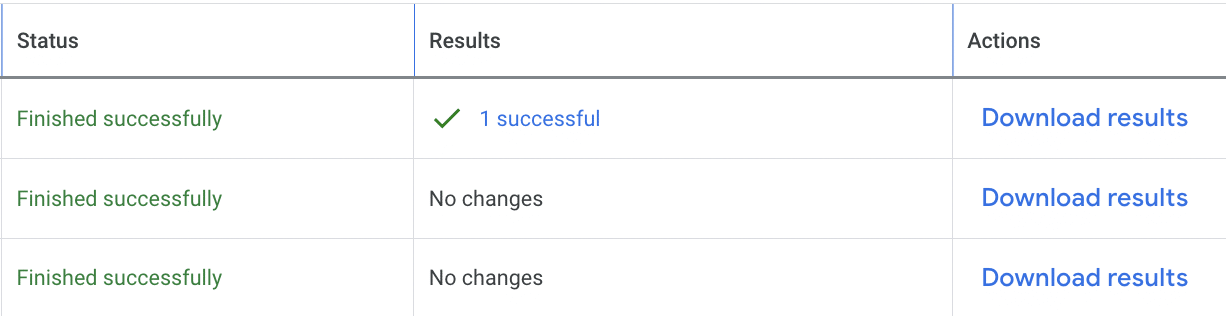
Tudo pronto! Você deve começar a ver os dados do GCLID fluindo do Salesforce para o Google Ads diariamente.
Lembra como mencionei que era seguro para a privacidade?
Ao observar as importações de dados (faça o download dos resultados na imagem acima), você notará que nenhuma informação de identificação pessoal (PII) foi importada.
Apenas o GCLID e o nome/hora/valor da conversão.
Agora você pode ajudar seu cliente a conectar os pontos entre os quais os leads de pesquisa paga realmente fecharam e geraram receita para seus negócios diretamente na IU do Google Ads.
As opiniões expressas neste artigo são do autor convidado e não necessariamente do Search Engine Land. Os autores da equipe estão listados aqui.
